1. 공부방법
가. Fastcampus CKA 강의, 이성미 강사님
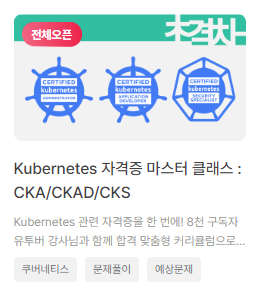
- 한글로 CKA 자격증에 대한 내용과 시험안내를 해준다.
- VMware Workstation으로 실행할 수 있는 우분투 이미지를 제공해주어 실습을 할 수 있다.
다만 VMware이미지가 Console, 클러스터 2세트(Master, Worker1, Worker2)를 제공해주기 때문에 PC성능이 좋아야한다.
나. Udemy CKA 강의

- 가장 유명한 강의로 영어로 설명이 이뤄진다.
- K8S에 대한 기본 지식이 없을 때 영어강의가 집중이 잘 안되어 듣다가 포기했다.
패스트 캠퍼스로 기본 개념을 듣고 KodeKloud에 있는 모든 문제를 풀어보니 시험에 도움이 많이 되었다.
- KodeKloud에서 많은 실습을 할 수 있다. 가장 많은 도움이 되었다.
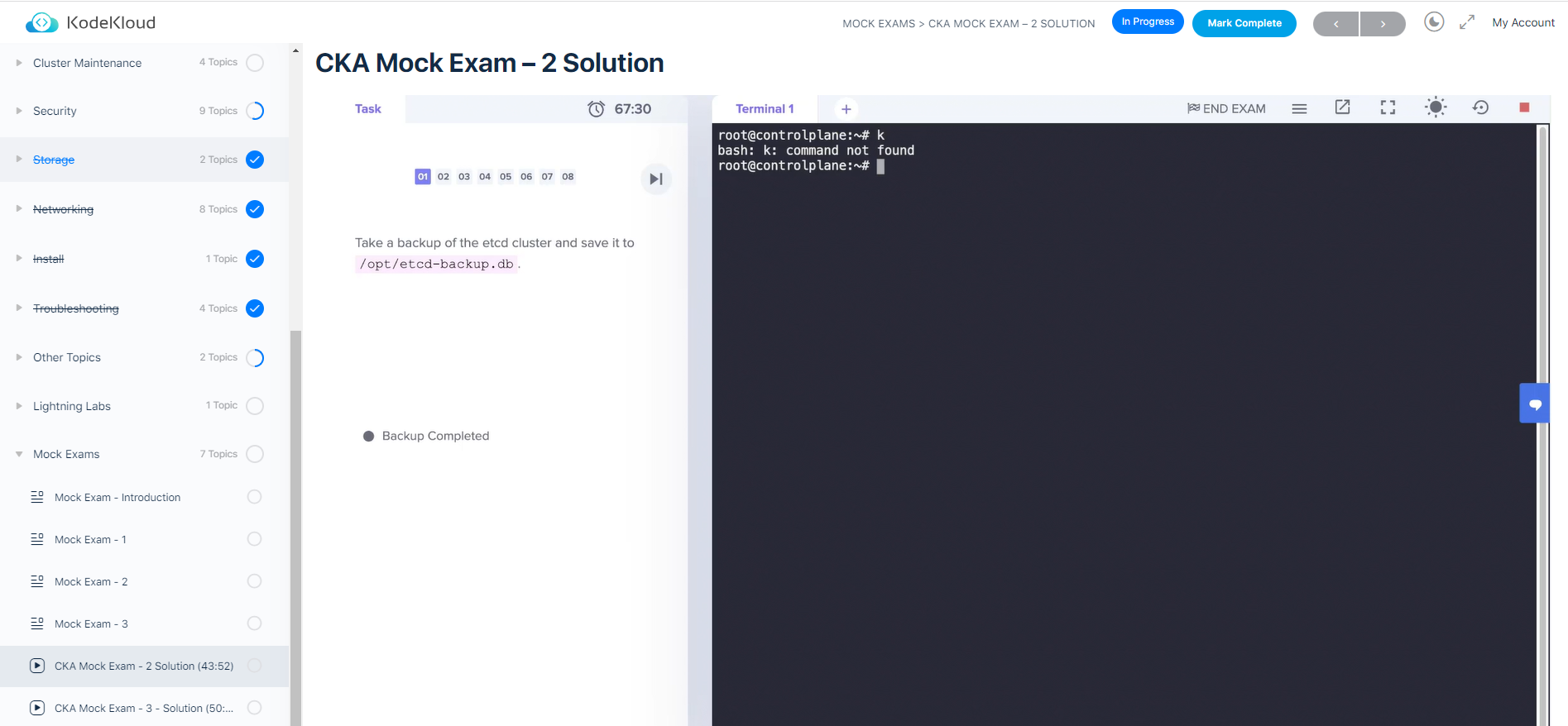
다. 준비기간
- 약 3개월
- 패스트캠퍼스의 강의내용 듣기 2회
- KodeKloud 실습 및 실습한 내용 정리, Mockuptest 풀기 (실전문제와 가장 유사한 수준이었다)
- CKA시험 사이트의 모의고사 풀이 및 연습
- 시험 신청 후 24시간 전에 연기할 수 있어서 준비하는 동안 여러번 연기함
- CKA 사이트 모의고사가 너무 어려워서 시험에 대한 두려움이 있었으나
KodeKloud 실습 수준으로 간단한 문제들이 많이 나와서 Doc에 있는 샘플코드를 수정하여 쉽게 풀 수 있었다.
트러블 슈팅 문제도 간단히 서비스를 재시작하는 정도로 해결
라. 주의사항
- 15인치 노트북으로 CKA 시험응시할 경우 환경이 굉장히 열악하다.
- 왼쪽에 문제(사이즈 조절이 잘 안된다.)
- 상단에 툴바(시험 진행 관련 기능으로 축소 가능)
- 우측에 작은 영역에서 시험콘솔과 Firefox 브라우저, 메모패드를 탭으로 구분하여 시험을 푼다.
실제 시험에서 브라우저의 스크롤바가 잘 클릭되지 않아서 굉장히 불편했고, 메모패드를 찾는데도 시간이 걸렸다.
- KodeKloud에서 Mockuptest 풀이 영상을 보면 help기능을 활용하여 기본 명령어를 찾는 방법이 나와서 그부분이 도움이 되었다.
- 대부분의 문제는 K8S Doc에서 샘플 코드를 찾아서 콘솔의 vi editor에 붙여넣고 수정하는 방식으로 풀이
- 화상캠을 준비하였으나 인식이 안되서 노트북 모니터로 시험을 봤고
시험환경 검사 시 유선으로 연결된 노트북을 이리저리 비추느라 어려움이 있었다.
사전에 화상캠만 활성화 하도록 설정해두고 응시하는게 좋을 것 같다.
참고 : 윈도우 시작버튼을 클릭 후 설정 > 개인 정보를 클릭합니다.
개인정보 > 카메라를 선택합니다.
이 장치의 카메라에 대한 엑세스 허용에서 변경 버튼을 클릭하여 이 장치에 대한 카메라 액서스를 키면 됨
- 시험을 보면서 무의식적으로 입으로 소리를 내면 감독관이 바로 조용히 하라고 채팅으로 메시지를 준다.
도움이 된 CKA 합격후기
https://seongjin.me/how-to-prepare-cka-exam/
Certified Kubernetes Administrator(CKA) 자격증 합격 후기 및 유용한 팁 (2022.02, v1.23)
CKA는 쿠버네티스 클러스터 관리 능력을 검증하는 대표적인 국제 자격증 중 하나다. 엔지니어 경험이 없는 초심자로서 이 CKA 자격증 시험에 도전하여 합격한 과정과 후기를 공유한다. 같은 시험
seongjin.me
'IT 자격증 > CKA,CKAD,CKS' 카테고리의 다른 글
| CKS 시험 준비 (0) | 2024.11.15 |
|---|---|
| [CKA] 빠른 작업을 위한 시험 환경 설정 (0) | 2023.07.25 |
| CKA 자격시험 신청 (0) | 2023.05.22 |
| CKA 준비 3일차 (0) | 2023.03.05 |
| CKA 준비 2일차 (0) | 2023.03.04 |
